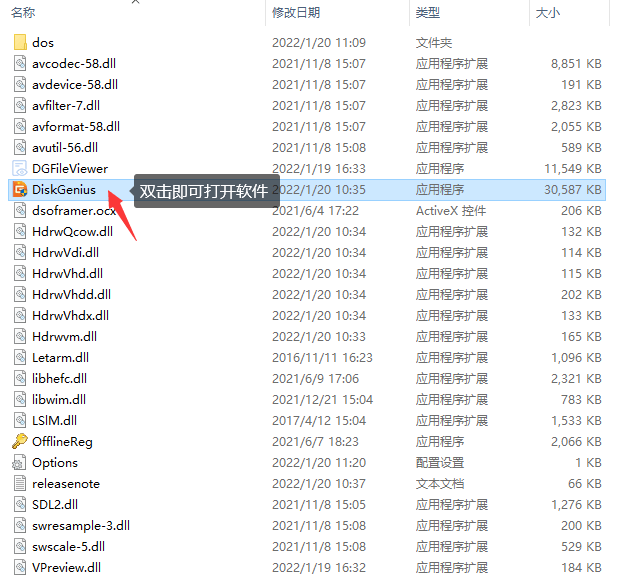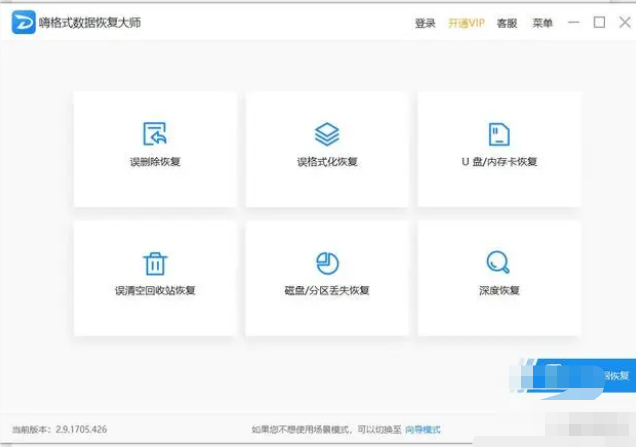sd卡数据恢复的具体方法
- 时间:2024年07月29日 09:13:04 来源:魔法猪系统重装大师官网 人气:4040
如何实现SD卡数据恢复?在使用SD卡的过程中,数据丢失问题是不可避免的现象,尤其是关乎重要的数据。掌握有效的数据恢复技巧显得尤为重要。接下来,我将为大家分享一套实用的SD卡数据恢复流程。
所需工具/原料:
操作系统:Windows 7
设备型号:联想Yoga 13
软件版本:
数据恢复步骤:
1. 下载并运行DiskGenius。
从官方网站或其他可靠渠道下载DiskGenius,然后安装并运行。这款软件适用于各种数据恢复需求,包括SD卡数据恢复。

2. 连接SD卡。
将SD卡插入电脑,确保电脑能够识别到SD卡。接下来,我们将使用DiskGenius对其进行数据恢复操作。

3. 选择需恢复数据的SD卡并点击“恢复文件”按钮。
在DiskGenius界面,找到已连接的SD卡,然后点击“恢复文件”按钮,启动数据恢复流程。

4. 扫描SD卡。
DiskGenius将开始对SD卡进行扫描,以寻找可能丢失的数据。此过程可能需要一些时间,请耐心等待。

5. 进行完整深度扫描。
DiskGenius将对SD卡进行完整深度扫描,以确保找到所有可恢复的数据。这一步同样可能需要较长时间,请保持耐心。

6. 预览恢复的文件。
在DiskGenius界面,您可以预览已恢复的文件。确认无误后,请继续进行下一步操作。

以上便是SD卡数据恢复的具体方法。在实际操作过程中,请确保遵循步骤,以免造成二次数据丢失。为了预防数据丢失,建议定期备份重要数据,以降低数据恢复的需求。希望这些信息能对您有所帮助。
掌握SD卡数据恢复的方法对于保护重要数据至关重要。通过下载并运行DiskGenius,连接SD卡,选择需恢复数据的SD卡,点击“恢复文件”按钮,扫描SD卡,进行完整深度扫描以及预览恢复的文件,您有望找回丢失的数据。 sd卡数据恢复,sd卡数据恢复的具体方法,sd卡数据如何恢复